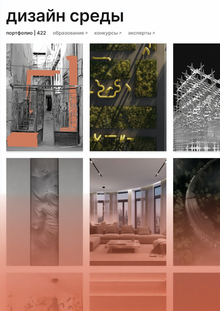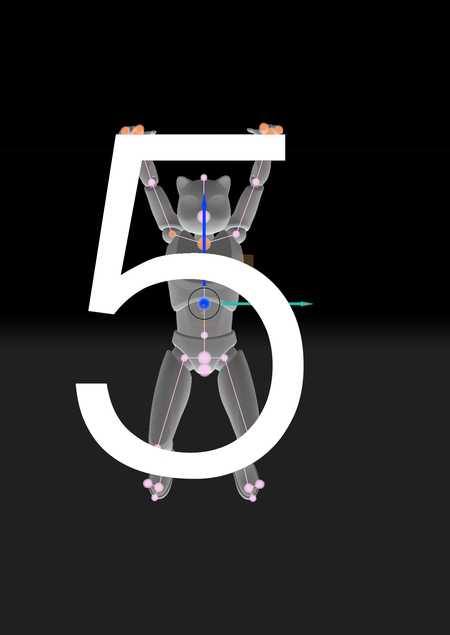
Тема 5. Применение физических ограничений и исправление ошибок.
В этой теме будет описан принцип добавления физических ограничений в анимации с помощью ИИ-функционала Cascadeur.
Принцип работы физических ограничений
Физические ограничения в Cascadeur применимы к анимациям, созданным с применением внутреннего рига. Режим физических ограничений можно включать и выключать в любой момент.
Использование физических ограничений помогает сделать анимации более правдоподобными без прибегания к более тонкой настройке ключевых кадров и увеличению их количества в анимации в принципе.
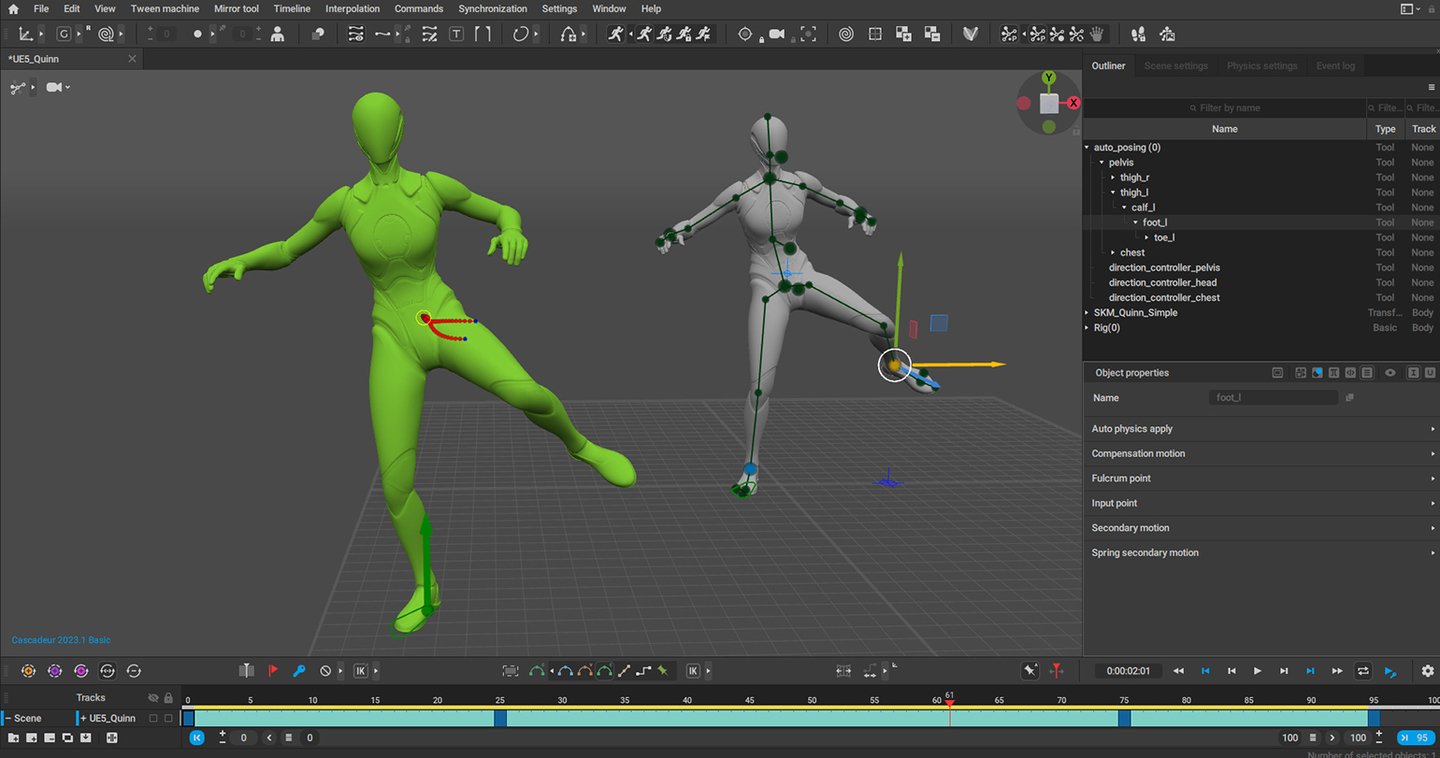
Применение физических ограничений к анимации
Само по себе применение ограничений — не очень сложный процесс, но перед его завершением нужно точно убедиться в том, что сама анимация никаким образом не «сломалась» и работает как нужно. Исправление ошибок мы разберем чуть позже.
Сейчас — перейдем непосредственно к применению ограничений.
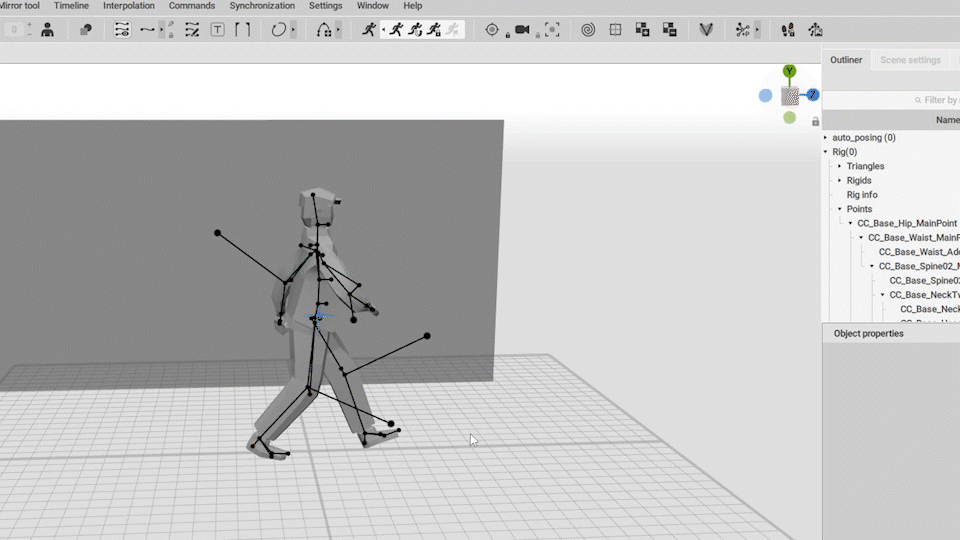
Нажмите на иконку с шагающим персонажем в верхней части рабочего экрана. Вы увидите зеленого призрака вашей модели, который показывает, как физические ограничения взаимодейстуют с вашей анимацией.
Перейдите на вкладку Physics Settings в правой части экрана и найдите параметр Ghost offset. Он изменяет положение «призрака» персонажа по осям X, Z и Y соответственно. Уберите галочку справа от значений положения, чтобы «призрак» слился с персонажем воедино.
Подвигайте «призрак» и посмотрите на результат. Если никаких проблем не возникает, а анимация выглядит еще лучше, то нажмите на иконку с шагающим человеком и магнитом — теперь к вашей анимации применены физические ограничения.
Результат должен выглядеть гораздо более правдоподобно, чем изначально.
Исправление ошибок
Довольно часто применение ограничений может все-таки пойти не по плану. Обратите внимание на цвета, отображющиеся над треком анимации в таймлайне. Зеленый цвет означает, что обе ноги персонажа соприкасаются с землей
Оранжевый цвет — ноги оторваны от земли, желтый цвет — одна нога оторвана от земли.
Применение физики к «стоячим» зацикленным анимациям зачастую вызывает ошибку, из-за которой персонаж начинает подпрыгивать на месте.
Для ее исправления сначала выделите кости стопы персонажа, а затем все кадры анимации.
В «Object properties» нажмите на «Apply on selected interval» и найдите вкладку «Fulcrum point». Увеличьте значение параметра «Max.Distance» до 15 или более.
Теперь призрак не должен подпрыгивать на месте. Вы можете спокойно применить физические ограничения на свою анимацию.
Задание
Примените физические ограничения к своей анимации хоьбы.
Создайте новую сцену, сделайте в ней анимацию прыжка персонажа и примените физические ограничения.